MacBook versus MacBook Air vs MacBook Pro met retina-display
Overweegt u een MacBook te kopen via een Windows-laptop, maar weet u niet zeker welke u moet kopen of wanneer? Welnu, ook al heb je maar een handvol keuzes als het gaat om Macs in vergelijking met de overvloed aan Windows-opties, het is nog steeds niet altijd een gemakkelijke beslissing, vooral gezien het feit dat je veel meer geld op een Mac moet betalen.
Vanaf nu heb je de volgende keuzes als het gaat om Mac-laptops: de nieuwe 12-inch Retina MacBook, de oudere MacBook Air, de 13-inch niet-Retina MacBook Pro en de 13 en 15-inch Retina MacBook Pro's.
In dit artikel ga ik de verschillen tussen deze modellen bespreken en ook praten over de huidige staat van alle MacBooks en of je al dan niet de moeite moet nemen om een Mac te kopen, vooral nu (juni 2016).

Wacht of koop nu?
Het eerste dat je jezelf moet afvragen is of je nu wel of niet een Mac moet kopen. Apple maakt geweldige producten en hun hardware omvat absoluut enkele van de best ontworpen laptops op de markt.
Daarmee heeft Apple ook de neiging om deze geweldige producten met zeer grote tijdsintervallen vrij te geven. Tegen de tijd dat ze hun volgende geweldige versie van een bepaalde laptop uitbrengen, die jaren zou kunnen duren, hebben Windows-laptops de Mac gekopieerd en overtroffen.
Neem bijvoorbeeld de MacBook Air. Het werd ongeveer 6 jaar geleden uitgebracht en het ontwerp is niet een beetje veranderd. Natuurlijk zijn de internals geüpgraded, maar niet zo snel als op Windows-laptops. Ze hebben nog steeds chips van Intel Broadwell (5e generatie), terwijl je eenvoudig een Windows-laptop kunt kopen met een Skylake-processor (6e generatie).
Mijn eerste aanbeveling is om naar de MacRumors Koopgids te gaan en het advies daar te volgen. Hun aanbevelingen zijn altijd actueel, dus zelfs als je dit artikel over zes maanden leest, zullen hun aanbevelingen voor wanneer ze moeten kopen altijd nauwkeuriger zijn dan wat ik kan proberen te voorspellen. Merk op dat je deze gids alleen zou moeten gebruiken om te bepalen of je nu een bepaalde Mac moet kopen of niet. Het is niet echt een gids om u te helpen beslissen welke Mac te kopen.
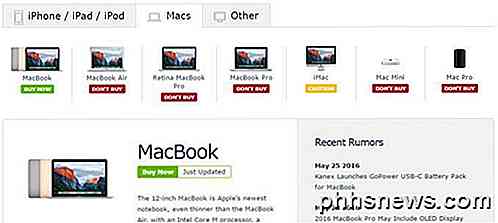
Zoals je kunt zien met al het rood, zijn de meeste aanbevelingen op dit punt niet te kopen. Dit komt omdat de meeste laptops al geruime tijd niet zijn bijgewerkt en de volledige prijs betalen voor een machine die onderdelen van meerdere jaren oud heeft, is gewoon niet logisch.
Naar mijn mening zou niemand ooit de reguliere niet-Retina MacBook Pro moeten kopen. Het is duur en het is in bijna 1500 dagen bijgewerkt. Dus dat laat je eigenlijk achter met de Retina MacBook Pro, MacBook Air en MacBook.
Volgens de meeste sites met geruchten zullen we grote upgrades naar de Macs zien in september of oktober 2016, in welk geval de Retina MacBooks de duidelijke keuze zijn voor ervaren gebruikers. Aan de minder dure kant is het moeilijk te zeggen. Sommige mensen zeggen dat de MacBook Air zal worden verwijderd, omdat deze sterk lijkt op de nieuwe 12-inch MacBook, wat nu een veel betere optie is dan de Air. Laten we het nu hebben over de verschillen tussen de laptops.
Retina-display
Het grootste verschil naar mijn mening tussen de verschillende laptops is retina versus niet-retina. Een retina-display heeft eigenlijk meer pixels op het scherm, waardoor je een hogere resolutie hebt dan 1080p. Tot nu toe betekent netvlies op de Mac-laptops niet 4K. Je kunt alleen een 4K- of 5K-scherm van Apple krijgen als je een iMac koopt.
Er zijn Windows-laptops van Dell, enz. Met 4K-schermen, maar alles is opgeschaald omdat een 4K-native resolutie op een 15 inch of 13 inch scherm alles extreem klein zou maken. Wat ik leuk vind aan de resoluties van de Mac-netvlies is dat je het op de oorspronkelijke resolutie kunt houden en toch de computer kunt gebruiken (als je dingen klein vindt, maar niet klein).
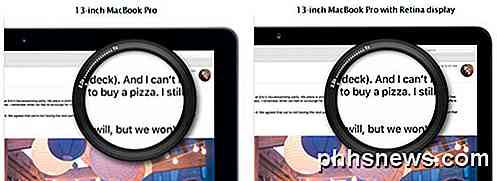
Als je nog nooit een retina-display hebt gebruikt, kun je nog steeds overwegen een niet-retina-laptop te kopen. Als je eenmaal een retina-display hebt gebruikt, zul je het echter zeer pijnlijk vinden om terug te gaan naar een niet-retina-display. Alles is veel duidelijker en helderder en maakt een groot verschil, vooral als u enkele uren per dag achter de computer staat.
Elke retina Mac heeft een iets andere resolutie vanwege de grootte:
12-inch MacBook - 2304x1440 13-inch MacBook Pro met Retina - 2560x1600 15-inch MacBook Pro met Retina - 2880x1800
Als u een Mac-laptop met een retina-display kunt krijgen, zult u veel gelukkiger zijn met uw aankoop. De enige voordelen van het kopen van een MacBook Air zijn dat je een iets grotere schermgrootte (13, 3 inch), een iets snellere processor (tot een dual-core i7), een iets betere levensduur van de batterij en een paar USB- en Thunderbolt 2-poorten kunt krijgen . Anders dan dat, de 12-inch MacBook verslaat de lucht op al het andere.
Persoonlijk maakt het netvliesscherm voor mij de andere kleine nadelen goed. Als je voor de hogere MacBook Pro-laptops gaat, hoef je je niet eens druk te maken over de optie voor niet-retina-weergave. Dat zal waarschijnlijk toch snel worden geëlimineerd.
ports
Ik noem de volgende poorten omdat dit voor sommigen een beslissende factor zou kunnen zijn. Op de 12-inch MacBook is er bijvoorbeeld letterlijk maar één poort: USB-C-poort. Dit is een nieuwe versie van USB en zal waarschijnlijk de toekomst van USB zijn, maar niet veel apparaten gebruiken USB-C tot nu toe.
 12-inch MacBook
12-inch MacBook
Dit betekent dat als je iets op de MacBook moet aansluiten, zelfs een gewone USB-flashdrive, je een adapter nodig hebt. Dit kan voor sommigen vervelend zijn en het formaat en het gewicht niet waard. De USB-C-poort wordt ook gebruikt om de laptop van stroom te voorzien en op te laden.
Op de MacBook Air hebben zowel de 11-inch als 13-inch bijna hetzelfde aantal poorten: twee USB 3-poorten en één Thunderbolt 2-poort. Het 13-inch model heeft ook een SDXC-kaartsleuf, die u kunt gebruiken voor het overbrengen van foto's en video's van uw camera, enz.
 13 inch MacBook Air
13 inch MacBook Air
Beide modellen hebben een audio-uitgang en een MagSafe-poort voor stroomvoorziening. Vervolgens hebben we de retina MacBook Pro's (13 inch en 15 inch). Gelukkig hebben ze allebei dezelfde exacte poorten: twee USB 3-poorten, twee Thunderbolt 2-poorten, één HDMI-poort en één SDXC-kaartsleuf.
 Retina MacBook Pro
Retina MacBook Pro
Ten slotte, ook al moet je er geen kopen, de niet-retina MacBook Pro heeft een paar poorten die niet beschikbaar zijn op de andere laptops. Als u echt een Ethernet-poort of een Firewire-poort nodig hebt, dan heeft deze laptop het. Het heeft echter geen HDMI-poort.
Gewicht en afmetingen
Een andere belangrijke factor bij het kiezen van een model is het gewicht en de afmetingen van de laptop. Als je een road warrior bent en overal je laptop neemt, is de 12-inch MacBook superlicht en superdun. De MacBook Airs zijn ook erg licht en dun, maar niet zoveel als de 12-inch. Eindelijk, de retina MacBook Pro's zijn de dikste en zwaarste, maar hebben ook de meeste kracht qua CPU en grafische weergave. Hier zijn de specificaties voor afmetingen en gewicht voor elke laptop:
12-inch MacBook
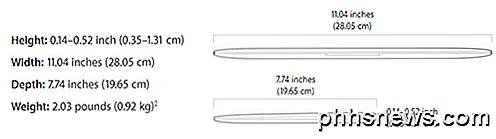
11 & 13 inch MacBook Airs
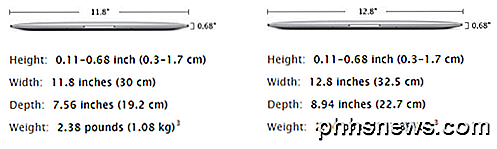
13 en 15 inch Retina MacBook Pro's
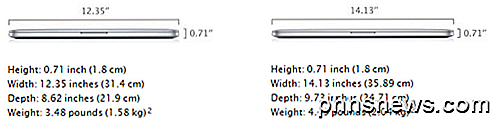
CPU, geheugen & opslag
De rest van de specificaties, zoals CPU, geheugen en opslag, komen allemaal neer op uw gebruik. Als je zware videobewerking met Final Cut Pro wilt doen, is het waarschijnlijk een slim idee om een Mac te krijgen met een SSD, een Core i5- of i7-processor en minstens 16 GB RAM.
Als je absoluut 16 GB RAM nodig hebt, dan moet je een Retina MacBook Pro kopen. Als je 512 GB aan flash-opslag wilt, kun je de MacBook Air's verwijderen omdat ze maar oplopen tot 256 GB.
De andere grote verschillen hier zijn de CPU's die in elke laptop worden gebruikt. De 12-inch MacBook maakt gebruik van Intel Core-m3-, m5- of m7-processoren. Dit zijn een beetje zoals de Intel Celeron-processors terug in de dag. De MacBook Airs gaan over op dual-core i5- en i7-processors. Ten slotte verplaatsen de MacBooks Pro's van het netvlies zich naar quad-core i7-processors (op de 15 inch).
Dit is het overzicht voor elke laptop:
12-inch MacBook
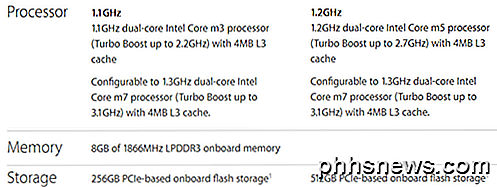
11 & 13 inch MacBook Airs
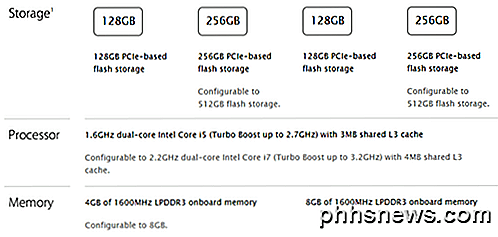
13 en 15 inch Retina MacBook Pro's
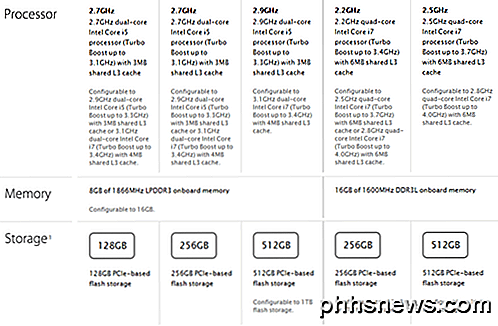
Afbeeldingen & video
Ten slotte is het laatste grote verschil tussen de laptops de grafische kaart. Het is vermeldenswaard dat de enige machine met een discrete grafische kaart de 15 inch Retina MacBook Pro is. Dus als u een afzonderlijke grafische kaart wilt, hebt u slechts één optie.
Het is echter ook de moeite waard om op te merken dat Macs geen goede instellingen voor gamen zijn. Koop de 15 inch Retina MacBook pro niet voor gamen want je zult teleurgesteld zijn. Als je met CAD-applicaties, videobewerking, enz. Werkt, dan is het een goede keuze.
Zowel de 12-inch MacBook als de MacBook Air kunnen tegelijkertijd naar het beeldscherm van de computer en naar een extern beeldscherm van 3840 × 2160 worden uitgevoerd. Op de MacBook Air kunt u ook via de Thunderbolt 2-poort en een adapter uitvoeren naar DisplayPort, DVI, VGA of HDMI.
Op de Retina MacBook Pro kunt u maximaal drie externe monitoren aansluiten. Op de 15-inch met de R9 M370X grafische kaart, kunt u zelfs output naar een enkele 5K-monitor op 60Hz. Hier zijn de volledige specificaties voor elke laptop:
12-inch MacBook

11 & 13 inch MacBook Airs
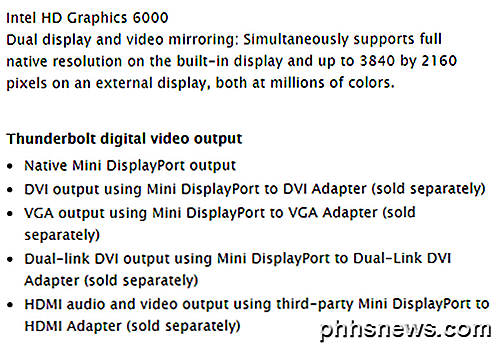
13 en 15 inch Retina MacBook Pro's
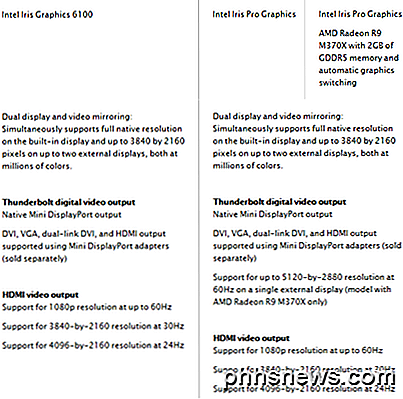
Conclusie
Er zijn natuurlijk nog andere kleine verschillen tussen de machines, maar ik denk niet dat dit doorslaggevende factoren zijn bij het maken van de aankoop. De 12-inch MacBook wordt bijvoorbeeld geleverd met een 480p FaceTime-camera, die gewoon slecht is, maar niet het einde van de wereld.
Levensduur van de batterij op alle machines is redelijk goed voor een laptop en niet iets waar je je echt zorgen over hoeft te maken. Zoals eerder vermeld, koop nooit de niet-retina MacBook Pro en koop niets anders dan de 12-inch MacBook tot het einde van 2016, wanneer hopelijk alles een grote opfrissing krijgt, zowel intern als extern. Genieten!

Aangepaste tekstsneltoetsen toevoegen aan Android
Als u merkt dat u steeds dezelfde e-mailadressen, zinnen of zinnen typt, stop-daar is een eenvoudigere manier! Door een snelkoppeling toe te voegen aan het persoonlijke woordenboek van je Android-telefoon, kun je een volledige zin typen met slechts een paar letters. Je kunt bepaalde dingen die je herhaaldelijk niet kunt bedenken, bedenken, maar als je wat aandacht schenkt , je zult zeker wat patronen vinden.

Snel hernoemen Bestanden hernoemen op Windows, Mac OS X of Linux
Windows-, Mac OS X- en de meeste Linux-desktops hebben ingebouwde hulpprogramma's waarmee u snel meerdere bestanden kunt hernoemen. Gebruik een tool voor het hernoemen van batches in plaats van ze een voor een te repareren. Voor krachtigere functies voor het hernoemen van batches is mogelijk een tool van derden of de opdrachtregel nodig.



